 Проверка на състоянието на печатащата глава
Проверка на състоянието на печатащата глава

Ако разпечатките са размазани или зацапани/имат ивици или линии/имат неточни или разтечени цветове, изпълнете от стъпка 1 до стъпка 5, за да се уверите, че трябва да смените печатащата глава.
 Печатът е размазан
Печатът е размазан
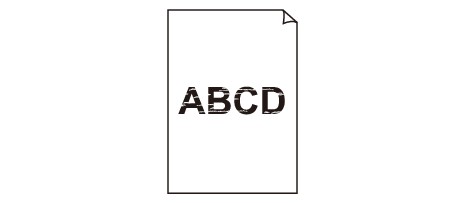

 Появяват се бели ивици
Появяват се бели ивици
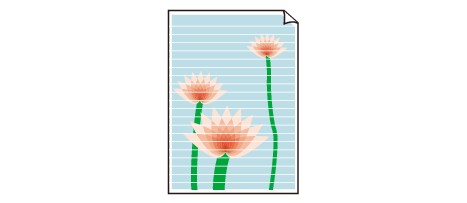

 Цветовете са грешни
Цветовете са грешни
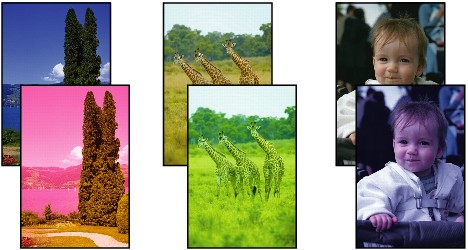
-
Стъпка 1 Отпечатайте графиката за проверка на дюзите.
След отпечатване на графиката за проверка на дюзите я разгледайте внимателно.
-
За Windows:
-
За macOS:
Ако графиката не се е отпечатала правилно, преминете към следващата стъпка.
-
-
Стъпка 2 Почистете печатащата глава.
След почистване на печатащата глава отпечатайте графиката за проверка на дюзите и проверете резултата.
-
За Windows:
-
За macOS:
Ако няма подобрение, почистете печатащата глава отново.
Ако все още няма подобрение, преминете към следващата стъпка.
-
-
Стъпка 3 Извършете дълбоко почистване на печатащата глава.
След дълбоко почистване на печатащата глава отпечатайте графиката за проверка на дюзите и проверете резултата.
-
За Windows:
-
За macOS:
Ако няма подобрение, изключете принтера, изчакайте повече от 24 часа и преминете към следващата стъпка.
-
-
Стъпка 4 Извършете дълбоко почистване на печатащата глава отново.
След повторно дълбоко почистване на печатащата глава отпечатайте графиката за проверка на дюзите и проверете резултата.
Ако все още няма подобрение, преминете към следващата стъпка.
-
Стъпка 5 Извършете промиване на мастилото.
След извършване на промиване на мастило отпечатайте графиката за проверка на дюзите и проверете резултата.
Промиването на мастило изразходва голямо количество мастило. Честото промиване на мастило може бързо да изразходи мастилото, затова го извършвайте само при необходимост.
Ако графиката за проверка на дюзите не се е отпечатала правилно дори след извършване на промиване на мастило, проблемите може да се разрешат чрез смяна на печатащата глава.
За подробности вижте тук.

